苹果13怎么设置手写输入法?苹果13设置手写输入法方法
时间:2022-11-09 11:58
很多朋友在使用苹果13的时候,总喜欢使用手写输入法,那么手写输入法究竟是怎么设置的呢?接下来小编就为大家带来了苹果13设置手写输入法方法哦,有需要的朋友不要错过哦。
苹果13怎么设置手写输入法?苹果13设置手写输入法方法
1、首先,我们在苹果13手机设置菜单中点击【通用】。
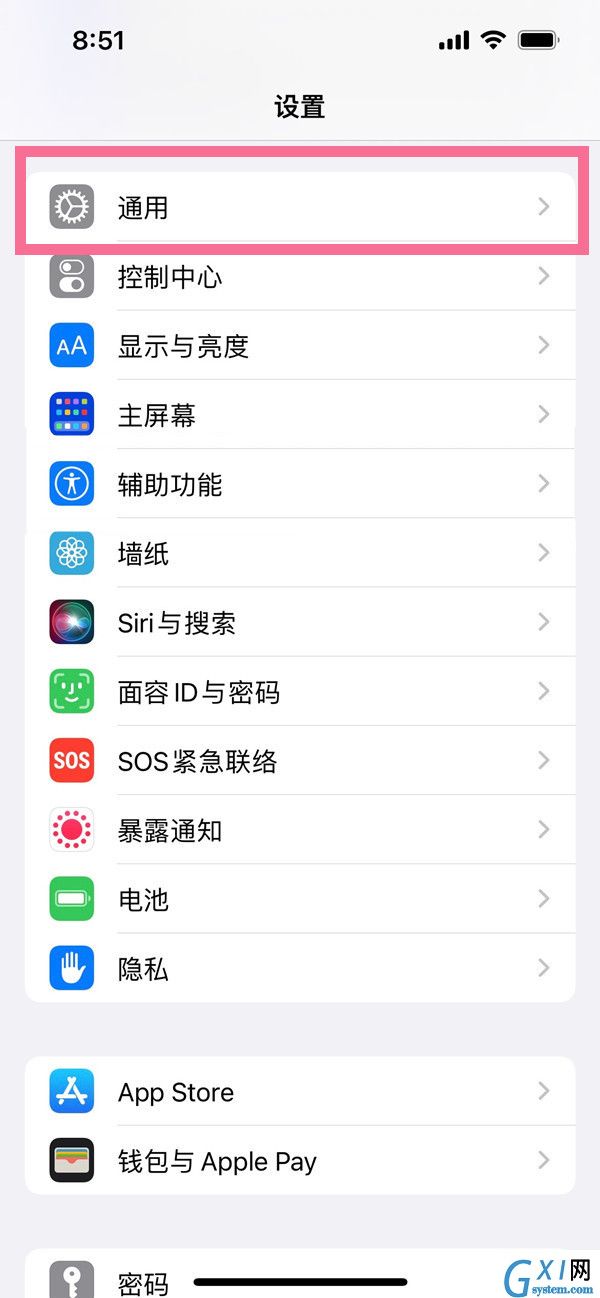
2、然后,点击【键盘】,继续点击【键盘】。
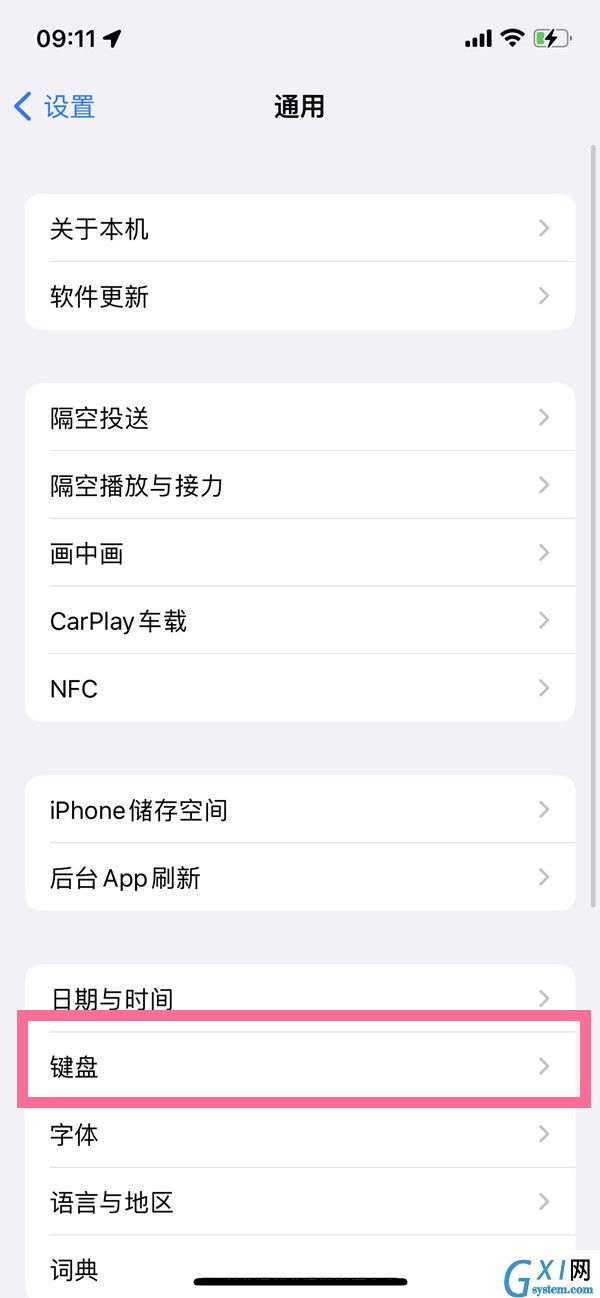
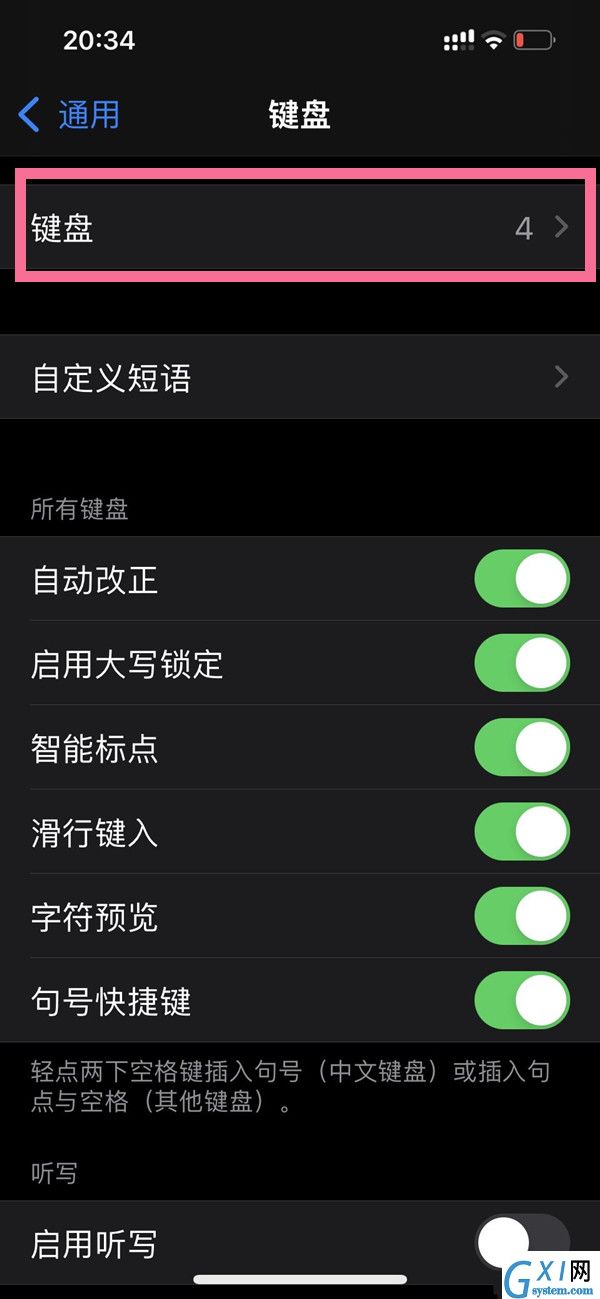
3、选择【添加新键盘】,添加手写键盘。
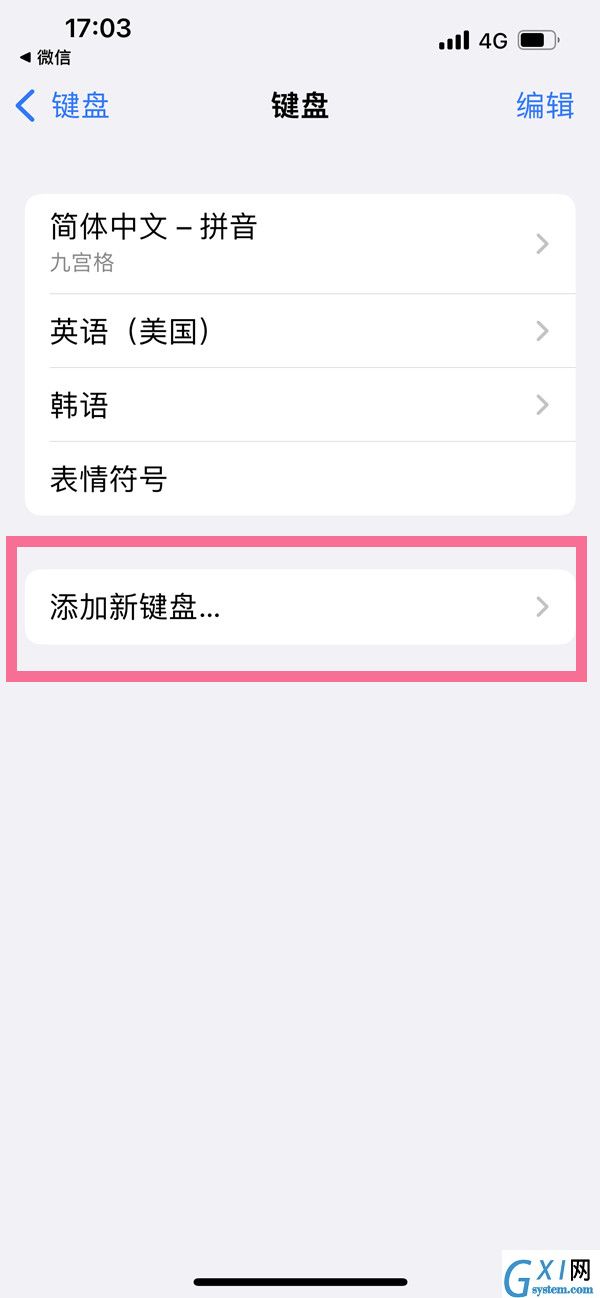
4、最后,在文本编辑界面,点击输入法上的地球图标,选择【手写】即可。
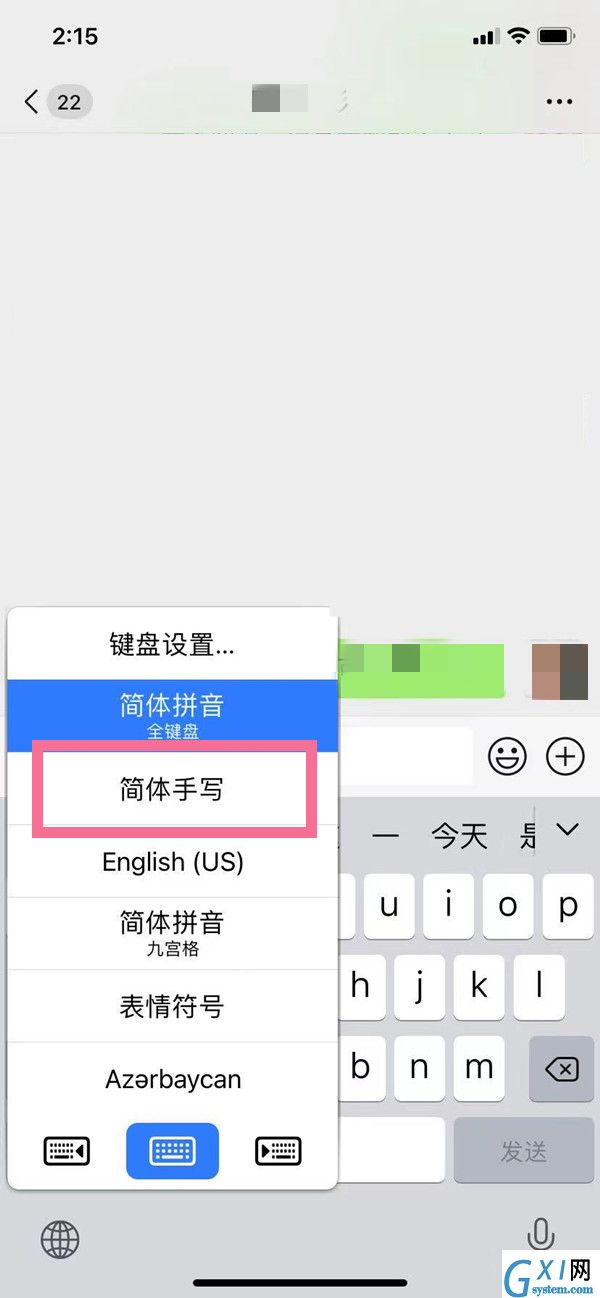
以上就是小编带来的苹果13设置手写输入法方法,更多教程敬请关注Gxl网哦。



























